Trên mạng có rất nhiều video khác nhau. Với các trang chuyên về video như TikTok hay Youtube thì việc tải video dễ dàng. Nhưng với các video trên website không chuyên thì tải video trên web khó hơn. Một số trang web còn không cho phép tải video. Vì thế bài viết sau đây sẽ trình bày hướng dẫn tải video trên web từ bất cứ đâu, bất cứ video nào.
1. Tải video trên web bằng Savefrom.net
Savefrom.net là một công cụ tải video trực tuyến hoàn toàn miễn phí. Bạn có thể tải video từ bất cứ đâu chỉ cần biết URL của video cần tải. Savefrom.net hiện có cả website và tiện ích mở rộng Savefrom.net Helper có thể tải về trên trình duyệt Google Chrome.
Chất lượng video tải về sẽ tương ứng với video được tải lên. Bạn có thể tùy chọn chất lượng video ở Mp4, SD, HD, FullHD, 2K, 4K. Công cụ tải video Savefrom.net hoạt động với tất cả các trình duyệt. Từ Google Chrome, Mozilla Firefox, Safari, Opera,…
Việc sử dụng Savefrom.net để tải video khá an toàn. Tuy nhiên bạn vẫn có khả năng gặp các quảng cáo được bật lên khi tải video. Tốt nhất là không nên nhấn vào những quảng cáo này.
Để tải video bằng Savefrom.net bạn truy cập https://en.savefrom.net/147/, sau đó dán link vào ô tìm kiếm và nhấn “Download” để tải video.
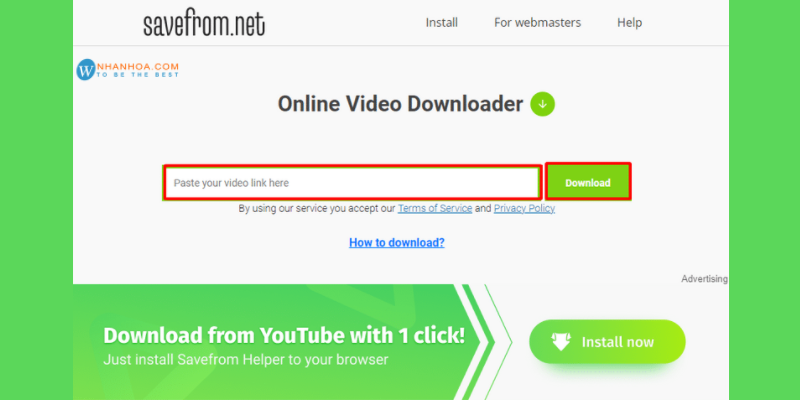
2. Tải video trên web bằng Flash video downloader
Flash video downloader là một tiện ích trên Chrome. Bạn nhấn vào “đây” để cài tiện ích về trình duyệt. Từ giờ mỗi video trên web muốn tải về máy bạn chỉ di chuột đến video đó, nhấn vào extension Flash video downloader. Một link tải video sẽ hiện lên cùng với chất lượng. Bạn chỉ cần chọn định dạng video muốn tải là được.
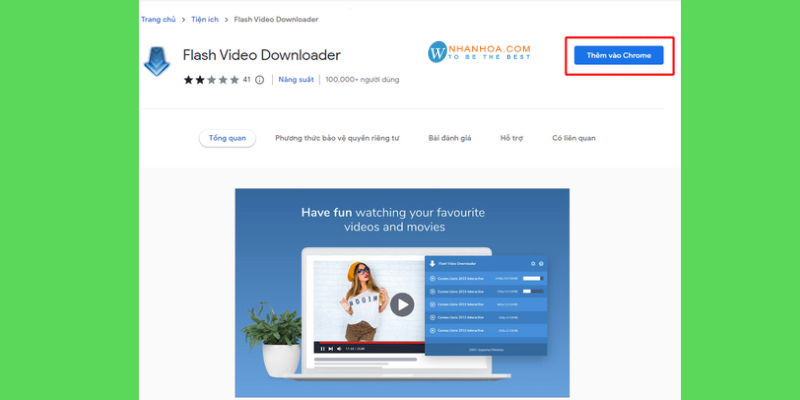
3. Tải video trên web bằng tiện ích Stream Recorder
Stream Recorder cũng là một tiện ích giúp việc tải video trên web dễ dàng hơn. Bạn cũng có thể dễ dàng tải tiện ích này về trình duyệt Chrome TẠI ĐÂY.
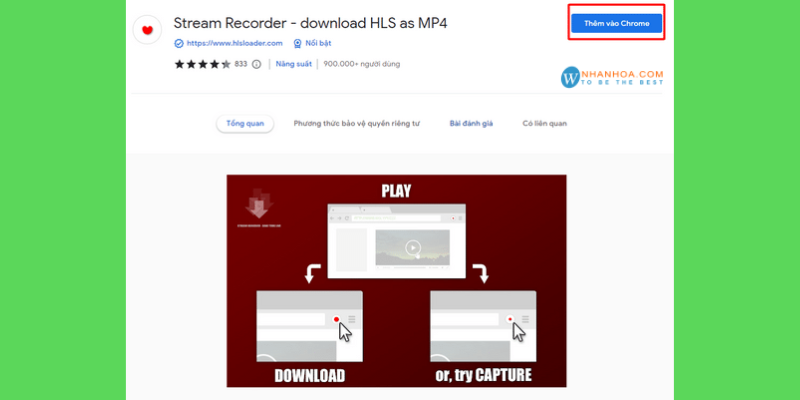
Với Stream recorder bạn có thể dễ dàng lưu các video trực tiếp ở định dạng HLS. Bạn cũng có thể quay lại video nếu loại video ở định dạng mp4. Dữ liệu âm thanh và video đã tải xuống được chuyển đổi thành mp4 với cùng chất lượng mà không cần mã hóa lạ. Việc chuyển đổi này được thực hiện bên trong tiện ích mở rộng mà không cần sử dụng máy chủ bên ngoài.
Tham khảo: Tải video trên facebook full 4K chỉ 30 giây
4. Dùng Cốc Cốc để tải video trên website bất kỳ
Cốc Cốc là một trình duyệt web rất tiện ích vì nó có tính năng “Tải xuống” giống như một chức năng được cài đặt sẵn. Bạn có tải Trình duyệt Cốc Cốc về máy tại đây. Các bước tải video trên web bằng Cốc Cốc.
Bước 1: Vào trang web cần tải video, chọn video cần tải
Bước 2: Nhấn vào biểu tượng “Tải xuống” màu xanh trên Cốc Cốc
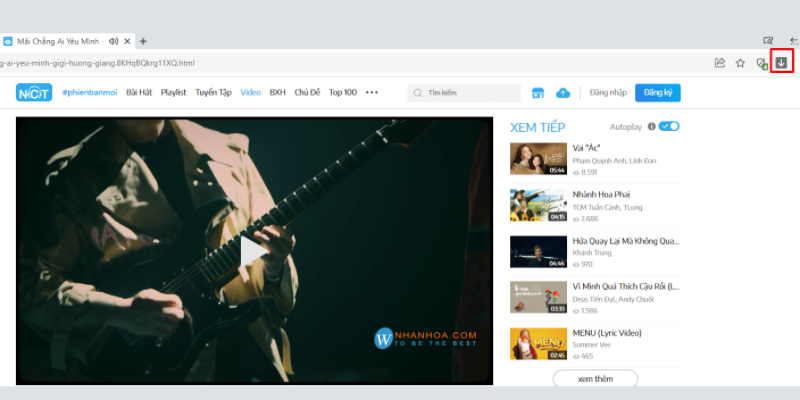
Bạn cũng có thể chọn chất lượng video muốn tải về máy. Tốt nhất nên chọn chất lượng cao để video sắc nét nhất.
Xem thêm: Tải video tiktok không logo [4 cách NHANH & DỄ]
5. Cách tải video không cho tải bằng Devtools
Devtools là tập hợp các công cụ Debugging được tích hợp vào Google chrome. Với bộ công cụ này bạn có thể chỉnh sửa mọi thứ trên trang web của mình ngay cả khi bạn không phải là một lập trình viên chuyên nghiệp. Devtools hỗ trợ bạn tải video từ cả những trang web không cho download.
Các bước tải video trên web không cho tải
Bước 1: Truy cập vào trang web chứa video muốn tải. Nhấn phím Ctrl + Shift + I (F12)
Bước 2: Thực hiện 1 trong 2 cách sau
C1: Chọn Network > Type > Tìm file.mp4 hoặc .m3u8 và tải video về máy
C2: Chọn Network > Media. Nếu màn hình hiển thị file Media thì nhấp vào link đó để tải video về máy.
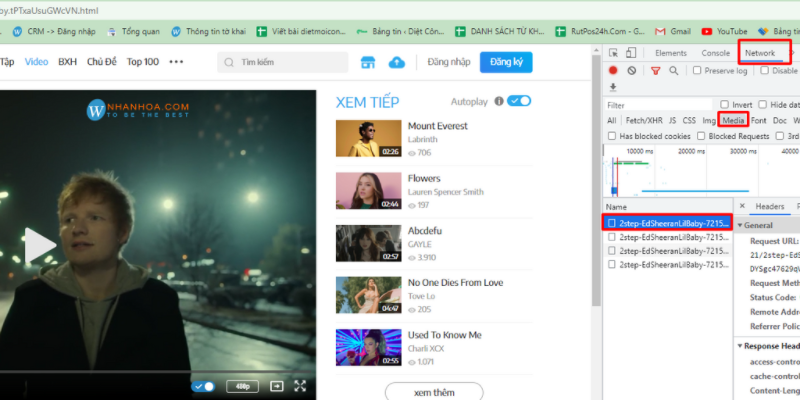
6. Lời kết
Trên đây là hướng dẫn chi tiết về cách tải video trên web. Điều quan trọng nhất trong tất cả các cách tải là bạn cần biết link của video cần tải. Hoặc nếu không muốn cài các tiện ích trên Chrome thì có thể dùng trình duyệt Cốc Cốc đẻ tải video nhanh và dễ dàng hơn.

+ Fanpage: https://www.facebook.com/nhanhoacom
+ Chỉ đường: https://g.page/nhanhoacom
+ Chương trình khuyến mãi mới nhất: https://nhanhoa.com/khuyen-mai.html
————————————————————
CÔNG TY TNHH PHẦN MỀM NHÂN HÒA
Hotline: 1900 6680
Trụ sở chính: Tầng 4 – Tòa nhà 97-99 Láng Hạ, Đống Đa, Hà Nội
Tel: (024) 7308 6680 – Email: sales@nhanhoa.com
Chi nhánh TP. Hồ Chí Minh: 270 Cao Thắng (nối dài), Phường 12, Quận 10, Tp.HCM
Tel: (028) 7308 6680 – Email: hcmsales@nhanhoa.com
Chi nhánh Vinh – Nghệ An: Tầng 2 Tòa nhà Sài Gòn Sky, ngõ 26 Nguyễn Thái Học, phường Đội Cung, TP. Vinh, Nghệ An
Email: contact@nhanhoa.com